Bar Replay: come e perché testare una strategia nel passato
Bar Replay consente agli utenti di simulare i movimenti di prezzo passati per testare le strategie. Questo strumento aiuta i trader a perfezionare le strategie analizzando il comportamento storico del mercato e facendo pratica con le decisioni di trading senza un'esposizione finanziaria reale. Offre un modo interattivo, dinamico e privo di rischi per migliorare le proprie capacità di trading, perfezionare le strategie e acquisire preziose conoscenze sul comportamento storico del mercato.
Contenuti
Questo articolo fornisce una panoramica completa di questa funzione, offrendo una guida passo-passo sul suo utilizzo per il test delle strategie e il trading simulato.
- Perché i trader hanno bisogno di Bar Replay?
- Come utilizzare Bar Replay: una guida passo-passo
- Come utilizzare i disegni e gli indicatori in Bar Replay
- Qual è la profondità massima dello storico dei dati?
- Quali tasti di scelta rapida si possono utilizzare per Bar Replay?
- Cos'altro occorre sapere per iniziare?
- Cosa succede se Bar Replay non funziona come dovrebbe?
Perché i trader hanno bisogno di Bar Replay?
Il trading sullo storico inizia da un punto selezionato con una velocità di replay controllata che consente ai trader di vedere come potrebbe svolgersi una strategia. Ma la modalità Bar Replay non serve solo a esplorare il passato, può aiutare i trader a pensare al futuro. Ecco alcuni dei principali vantaggi.
Affinamento della strategia. Testa e perfeziona le strategie di trading con l'analisi storica dei prezzi e il trading simulato, identificando le aree da migliorare.
Apprendimento realistico. I trader possono simulare le condizioni di mercato reali, ottenendo così informazioni pratiche sulle prestazioni delle strategie.
Approfondimento dello storico del simbolo utilizzato. Studiando i movimenti passati dei prezzi, i trader possono scoprire pattern e tendenze per prendere decisioni informate.
Pratica senza rischi. I principianti possono esercitarsi senza rischi finanziari reali, acquisendo fiducia ed esperienza prima di fare trading con denaro reale.
Velocità personalizzata. La velocità di riproduzione si adatta ai vari ritmi di apprendimento, consentendo ai trader di familiarizzare con gli strumenti e le strategie.
Come usare Bar Replay: una guida passo passo
Abituarsi a qualsiasi nuova funzione è una sfida. Ecco una guida rapida per iniziare.
Apri Bar Replay. Per iniziare, individua il pulsante Bar Replay nel pannello superiore del grafico: è il pulsante che assomiglia al tasto di riavvolgimento dei video. Fai clic per aprire il pannello di replay.
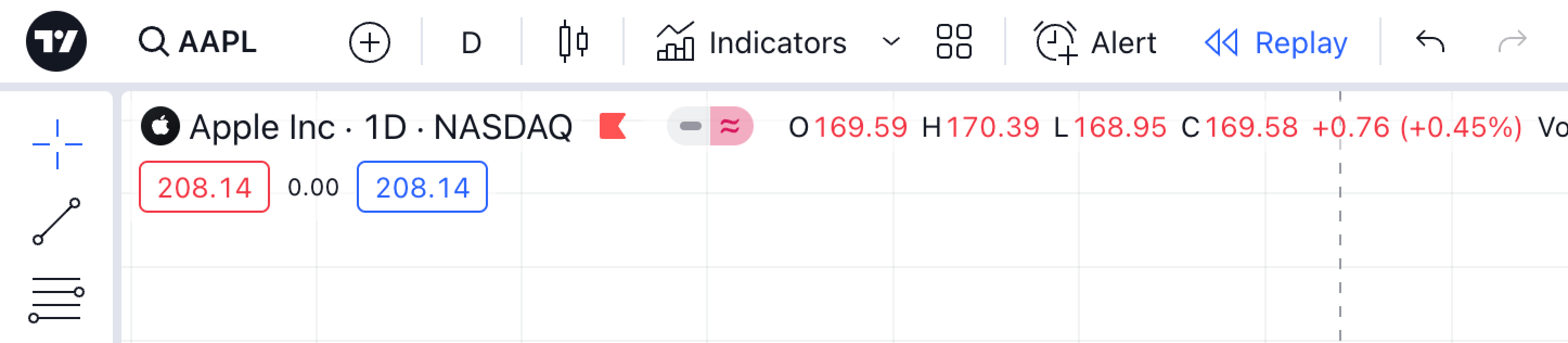
Naviga nel playback. Una volta entrati nel pannello di replay, noterai dei pulsanti di riproduzione che funzionano in modo simile a quelli dei lettori multimediali. Provali in prima persona ed esplora il loro funzionamento.
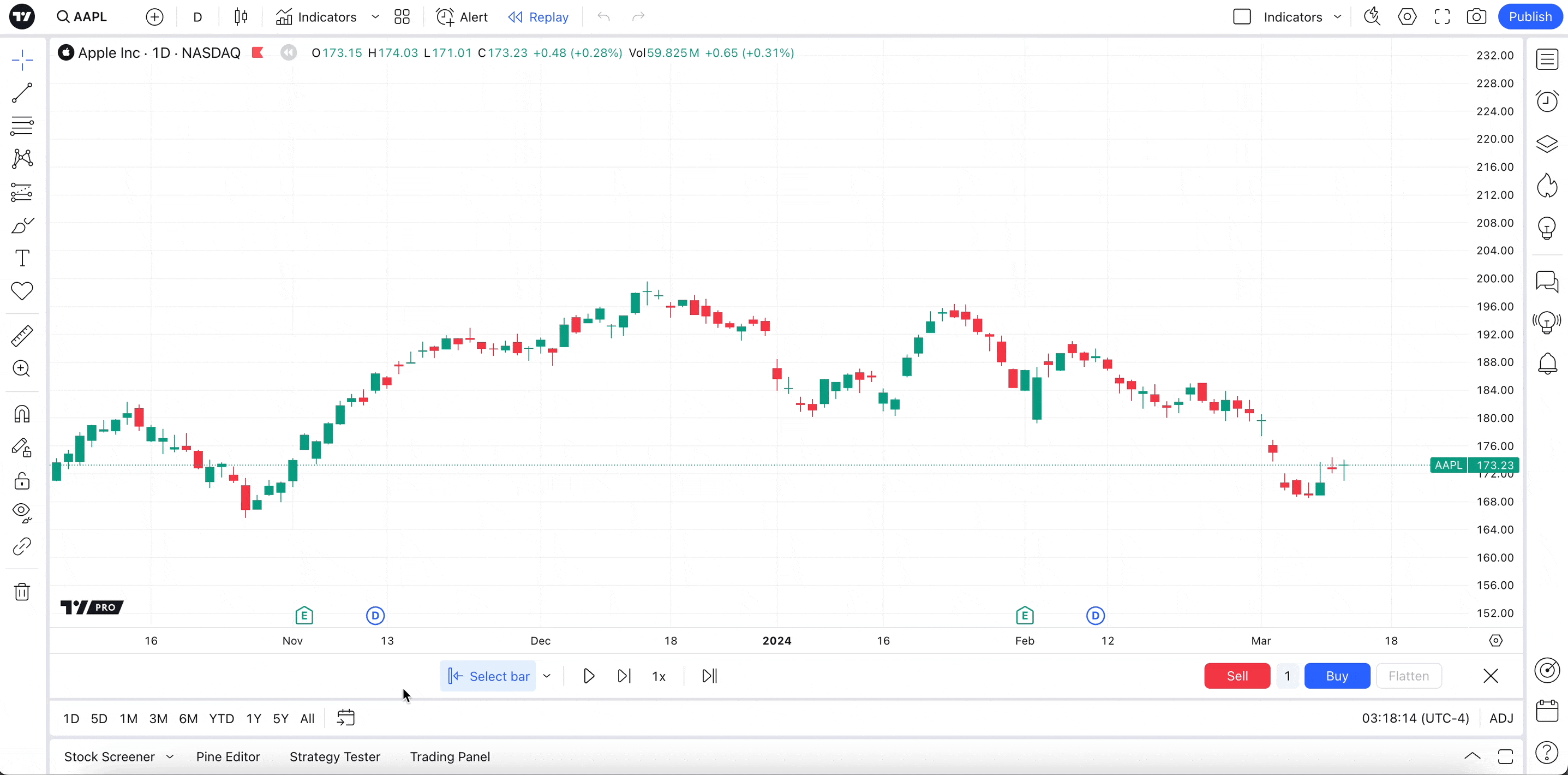
Seleziona il punto di partenza. Il grafico consente ora di scegliere un punto di partenza per il replay. Passando il cursore sullo schermo del grafico, apparirà una linea verticale blu con delle forbici. Fai clic sulla data e l'ora specifiche da cui desideri partire.
In questa sezione è possibile selezionare date specifiche, in modo da rendere qualsiasi barra dello storico il punto di partenza del replay, senza dover spostare manualmente il grafico. Allo stesso modo, è possibile scegliere il pulsante “Seleziona il primo giorno disponibile” per utilizzare il primo giorno del grafico come punto di partenza. Inoltre, è possibile scegliere la funzione “Barra casuale”, che porta a una barra casuale all'interno del grafico.

Avvia la riproduzione. Fai clic sul pulsante Play per avviare la riproduzione. È possibile controllare la velocità di riproduzione prima o durante la riproduzione, in base alle proprie preferenze.

Avanzamento manuale. Rallenta il replay per ottenere tutti i dettagli. Per avanzare di un passo alla volta, è sufficiente fare clic sul pulsante Avanti.
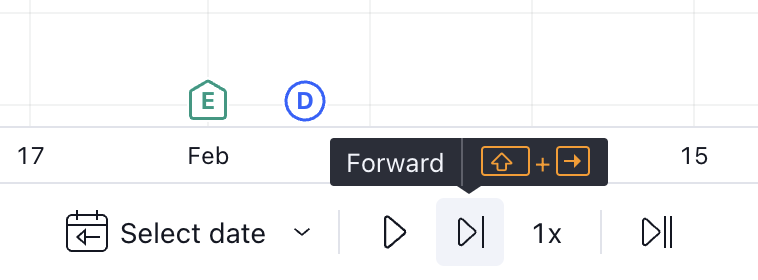
Monitoraggio dello stato. Lo stato corrispondente visualizzato sul grafico indica quando è in corso la riproduzione delle barre. Quando viene visualizzato il simbolo del replay, il grafico è in modalità replay. Il simbolo non viene visualizzato se non si sta eseguendo il replay.
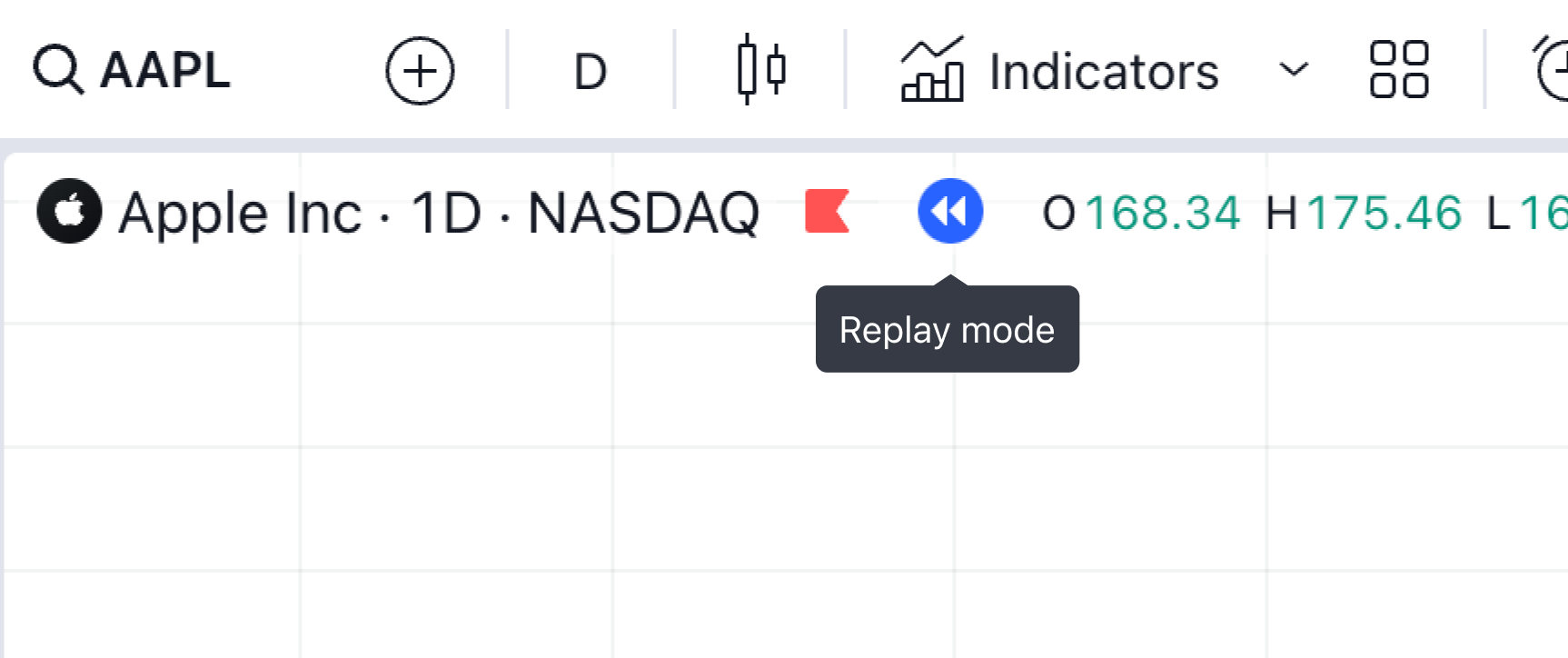
Modifica del punto di partenza. Anche se il replay è in corso, è possibile cambiare il punto di partenza. Scegliere tra “Seleziona barra”, “Seleziona dati” o “Barra casuale” per aggiungere un punto di partenza per l'analisi.

Grafici multipli. È possibile eseguire il Bar Replay in modo sincrono su tutti i grafici del layout e seguire la dinamica delle variazioni di uno o più simboli in diversi timeframe in un unico momento.
Quando si passa a un'area di lavoro con più grafici, è possibile selezionare una modalità di replay: un grafico corrente o tutti.

Nella modalità a grafico singolo, il replay può essere lanciato su uno solo dei grafici e non differisce da quello precedente.
Nella modalità “Tutti i grafici”, quando si seleziona la barra di partenza, la linea di partenza appare su tutti i grafici del layout e, mentre si sceglie il punto di partenza su uno di essi, i grafici vengono sincronizzati nel tempo in modo che il punto da cui inizierà il replay su ciascun grafico si trovi nell'area visibile.

Il replay è sincronizzato nel tempo, quindi se i grafici hanno timeframe diversi, i grafici con timeframe grandi aspetteranno durante la riproduzione fino a quando non appariranno i dati dai grafici con timeframe più piccoli, cioè, ad esempio, su un grafico con timeframe settimanale, una nuova barra non apparirà fino a quando su un grafico con timeframe giornaliero non verranno caricate 7 barre a timeframe.
Interrompi il replay. È possibile interrompere il replay e tornare ai dati in tempo reale utilizzando il pulsante “Vai al grafico in tempo reale”. In questo modo si torna immediatamente alle condizioni attuali del mercato.

Chiudi il pannello di replay. Per chiudere il pannello di replay, fai clic sul pulsante [X] o fai nuovamente clic sul pulsante Bar Replay nella parte superiore del grafico.
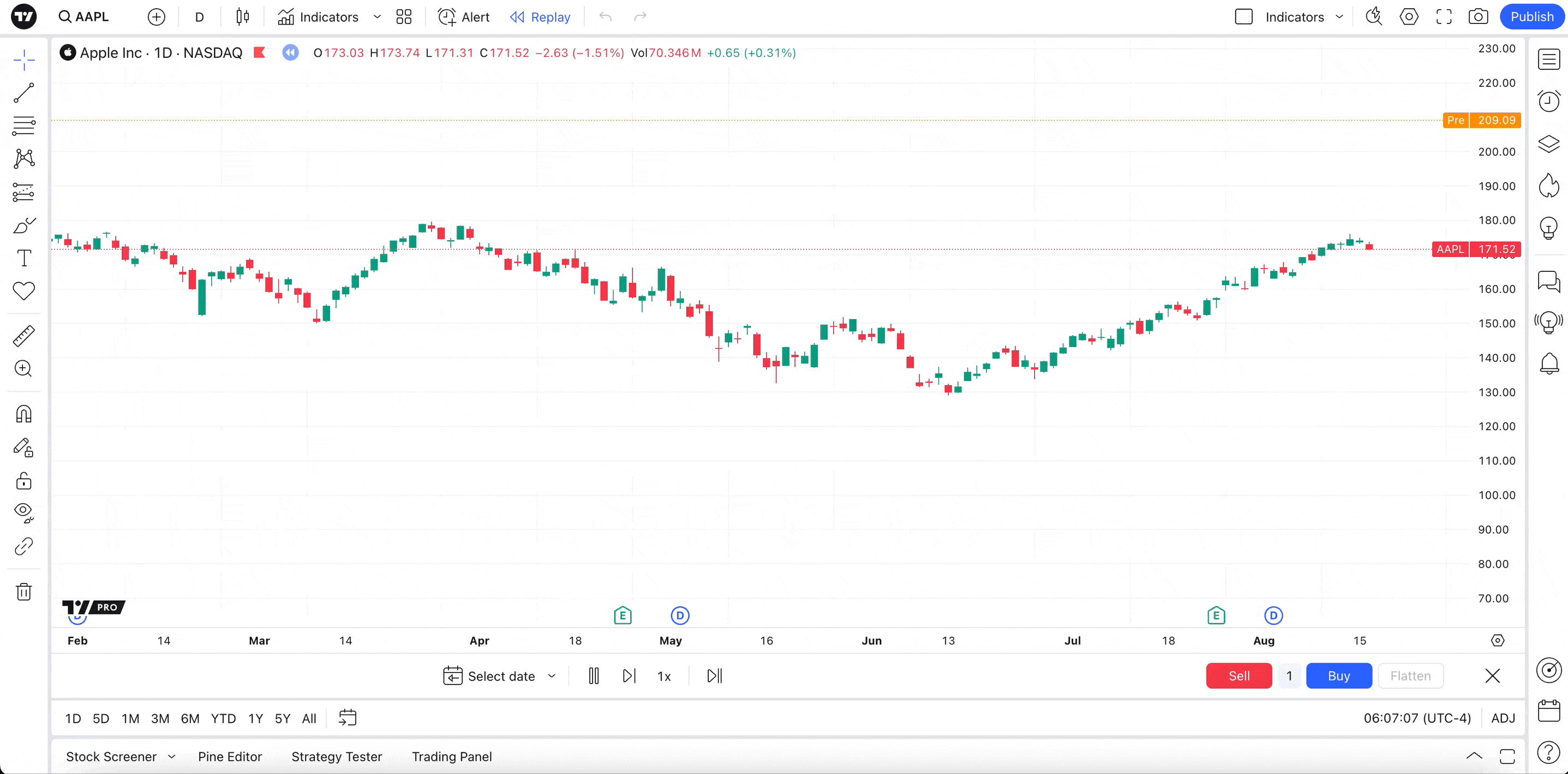
Come utilizzare disegni e indicatori in Bar Replay
L'utilizzo di disegni e indicatori in Bar Replay e su un normale grafico è leggermente diverso in termini di scopo e funzione.
In Bar Replay, i disegni fungono da annotazioni per i dati storici dei prezzi e aiutano a testare le strategie. È possibile creare disegni che verranno salvati dopo la chiusura di Bar Replay.
Gli indicatori forniscono informazioni sui movimenti passati dei prezzi in base a parametri selezionati, valutando le prestazioni dell'indicatore per migliorare la strategia. In Bar Replay, gli indicatori possono essere utilizzati per riprodurre i dati per i calcoli.
Qual è la profondità massima dello storico dei dati?
La lunghezza dei dati storici in Bar Replay può variare a seconda del simbolo selezionato e del timeframe del grafico. Per i timeframe giornalieri e basati su di esso, visualizziamo tutti i dati disponibili e gli stessi dati possono essere utilizzati nella modalità Bar Replay. Per i timeframe intraday, TradingView conserva una quantità limitata di dati e la durata del replay varia a seconda del piano.
Piano Essential
- Calcolato con la formula: da oggi a 6 settimane prima, moltiplicato per il timeframe in minuti.
- Più alto è il timeframe selezionato, più dati intraday sono disponibili.
Esempio
È possibile andare indietro di 6 settimane sul grafico a 1 minuto, 12 settimane sul grafico a 2 minuti, 30 settimane sul grafico a 5 minuti, 90 settimane sul grafico a 15 minuti.
Piano Plus
- Calcolato per fornire un maggior numero di dati storici intraday per Bar Replay: da oggi a 6 mesi indietro moltiplicato per il timeframe in minuti.
- Più alto è il timeframe selezionato, più dati intraday sono disponibili.
Esempio
Gli utenti Plus hanno accesso a 6 mesi di dati a 1 minuto. Per un timeframe di 2 minuti, questo limite viene raddoppiato e sono disponibili un anno di dati a 2 minuti; per 3 minuti viene triplicato e sono disponibili 18 mesi di dati a 3 minuti.
Abbonamento | Timeframe basati sui secondo | Grafico 1 minuto | Grafico 2 minuti | Grafico 3 minuti | Grafico 5 minuti | Grafico 15 minuti |
Essential | - | 6 settimane | 12 settimane | 18 settimane | 30 settimane | 90 settimane |
Plus | - | 6 mesi | 12 mesi | 18 mesi | 30 mesi | 90 mesi |
Piani Premium e professionali
I nostri piani Premium e professionali (Expert e Ultimate) forniscono un numero ancora maggiore di dati storici intraday per il replay e consentono di riprodurre tutti i dati disponibili nell'archivio dati di TradingView. Per “tutti i dati” intendiamo tutti i dati storici disponibili, senza ulteriori limitazioni. Per tutti gli intervalli di tempo, che si tratti di 1 ora, 1 minuto o anche 1 secondo, si avrà accesso alla massima profondità dello storico e si potrà riprodurre in modalità Replay fino a quando i dati del simbolo sono disponibili su TradingView.
La quantità di dati storici può variare a seconda del simbolo selezionato e del timeframe del grafico. Sui timeframe intraday, TradingView conserva una quantità limitata di dati. Di conseguenza, la lunghezza dei dati sui timeframe intraday può essere inferiore a quella dei dati giornalieri. Ad esempio, se si analizza NASDAQ:AAPL su un timeframe giornaliero, lo storico giornaliero parte dal 12 dicembre 1980, mentre i dati di AAPL a 1 minuto partono dal 3 gennaio 2000 e la prima barra a 1 secondo in Replay risale al 17 agosto 2022.
Per alcuni simboli, abbiamo dati a 1 minuto fino al 2011, per altri fino al 2009, mentre per altri ancora i dati si estendono fino al 2000. In questo modo, è possibile riprodurre fino a più di 20 anni di dati sui minuti nella modalità Bar Replay. Allo stesso tempo, altri simboli hanno una storia intraday più breve, quindi sono presenti meno dati in replay.
Per tutti i timeframe basati sui secondi, TradingView memorizza i dati a partire dall'agosto 2022, e la prima barra dei secondi disponibile è datata 17 Agosto 2022.
Pertanto, i piani Premium e professionali possono riprodurre i dati a partire dalla data in cui i dati del simbolo sono disponibili nel nostro archivio. Ecco alcuni esempi:
| Simbolo | Barra iniziale 1 secondo | Barra iniziale 1 minuto | Barra iniziale 1 giornaliera |
| NASDAQ:AAPL | 17 Agosto, 2022 | 3 Gennaio, 2000 | 12 Dicembre, 1980 |
| NASDAQ:MSFT | 17 Agosto, 2022 | 3 Gennaio, 2000 | 13 Marzo, 1986 |
| SP:SPX | 17 Agosto, 2022 | 3 Gennaio, 2000 | 1 Gennaio, 1871 |
| TVC:VIX | 17 Agosto, 2022 | 8 Aprile, 1997 | 3 Gennaio, 1990 |
| TVC:DXY | 17 Agosto, 2022 | 13 Marzo, 2007 | 31 Gennaio, 1967 |
| FX:EURUSD FX:GBPUSD | 17 Agosto, 2022 | 28 Novembre, 2001 | 4 Gennaio, 1971 |
| BITSTAMP:BTCUSD | 17 Agosto, 2022 | 18 Agosto, 2011 | 18 Agosto, 2011 |
| BITSTAMP:ETHUSD | 17 Agosto, 2022 | 7 Agosto, 2015 | 7 Agosto, 2015 |
Si noti che i suddetti limiti non si applicano ai grafici dei futures continui - simboli 1! e 2! (ad esempio, ES1!, BANKNIFTY1!) e ai contratti futures con l'impostazione abilitata “Usa il settlement come chiusura su intervallo giornaliero”, poiché hanno le loro limitazioni intraday speciali dovute alla loro natura sintetica:
- Gli utenti Premium, Expert e Ultimate hanno accesso a 30 giorni di dati in secondi di simboli sintetici per tutti i timeframe basati sui secondi.
- Gli utenti Premium, Expert e Ultimate hanno accesso a 1 anno di dati a 1 minuto di simboli sintetici. Per un timeframe di 2 minuti, questo limite viene raddoppiato e sono disponibili 2 anni di dati a 2 minuti; per 3 minuti viene triplicato e sono disponibili 3 anni di dati a 3 minuti, e così via.
- Gli utenti Plus possono andare indietro di 6 mesi sul grafico a 1 minuto, di 12 mesi sul grafico a 2 minuti e così via.
- Gli utenti Essential possono andare indietro di 6 settimane sul grafico a 1 minuto, di 12 settimane sul grafico a 2 minuti e così via.
Per sapere dove si trova la barra iniziale riproducibile per un determinato simbolo in base al tuo abbonamento, attiva la modalità Replay, scegli “Seleziona data...” nel menu a tendina del pannello di replay e poi premi “Seleziona il primo giorno disponibile”.

È quindi possibile avviare il replay dalla prima barra o da qualsiasi altra barra della cronologia disponibile dal menu “Seleziona data”.
Inoltre, per accedere ai dati intraday più complessi, è possibile selezionare il punto di partenza della riproduzione delle barre su un timeframe superiore e poi passare a un timeframe inferiore. Ad esempio, se si desidera riprodurre le vecchie barre a 1 minuto, si può passare al timeframe giornaliero, attivare la modalità Replay, scegliere l'opzione “Seleziona barra” e selezionare manualmente il punto di partenza in un punto del grafico entro i limiti del piano. Quindi, passare a un timeframe di 1 minuto e premere Play.
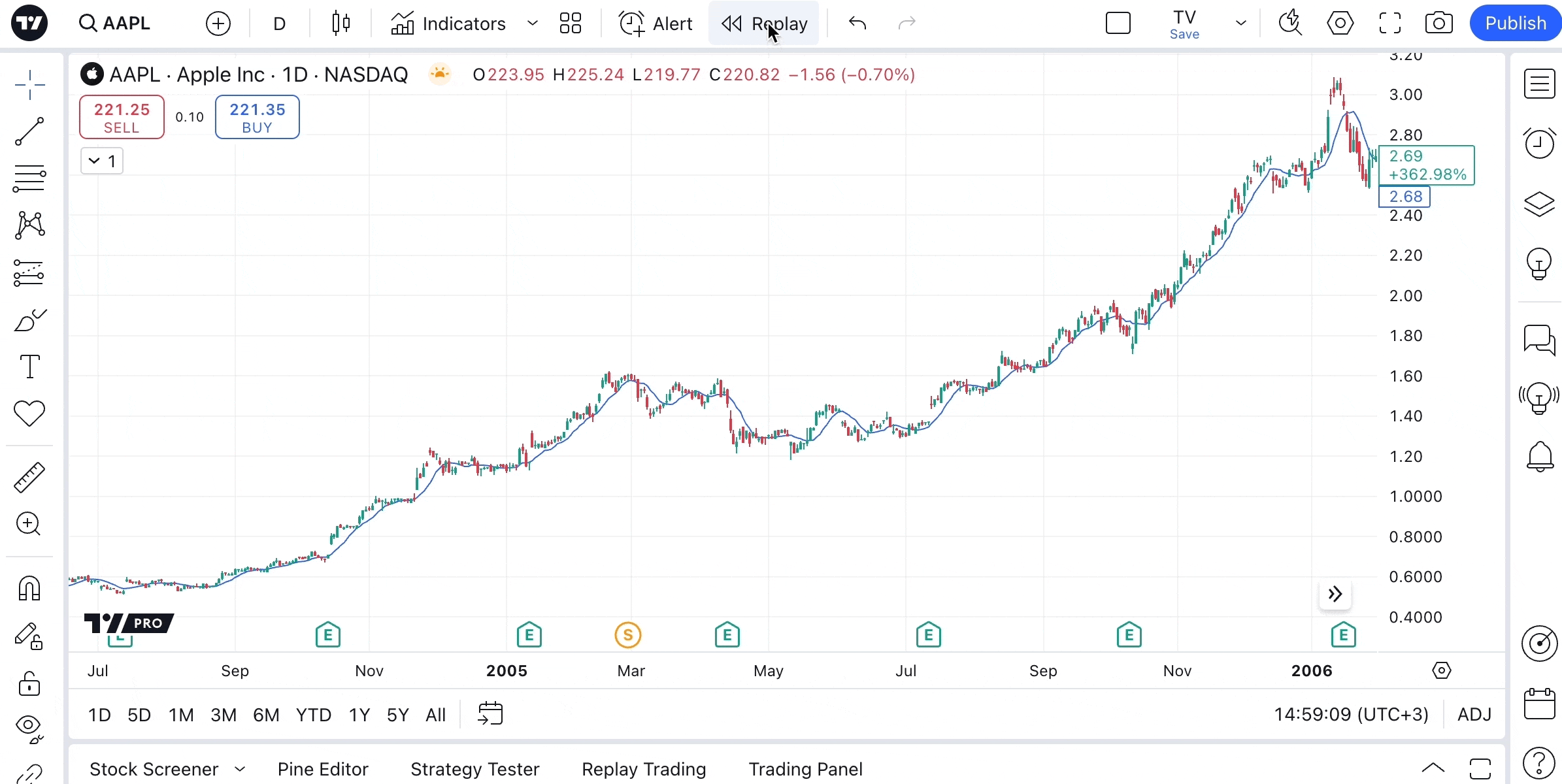
Se il punto di partenza specificato per il replay è troppo lontano e non ci sono dati disponibili per il periodo di tempo selezionato, Bar Replay ti porterà automaticamente alla prima barra disponibile.
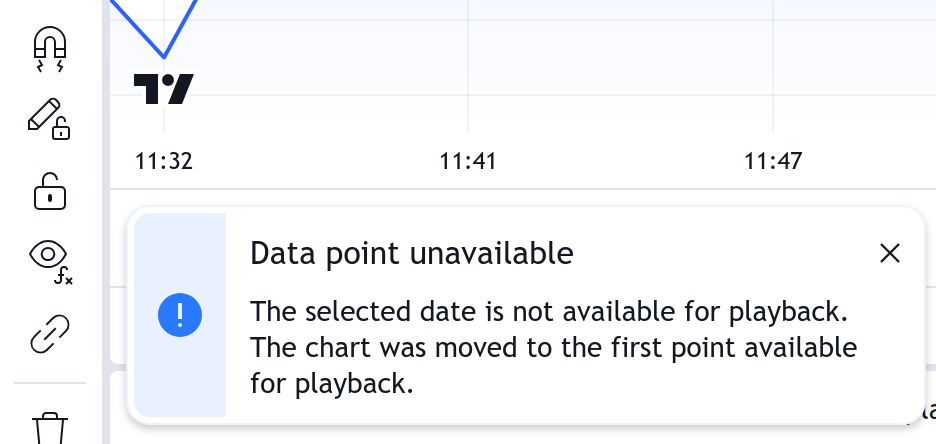
Quando si passa da un timeframe superiore a uno inferiore, può accadere che i dati disponibili sul timeframe superiore (ad esempio, 1 giorno) non siano disponibili sul grafico del timeframe inferiore (ad esempio, 1 minuto), poiché il limite del piano intraday è stato raggiunto o non ci sono dati intraday nel nostro archivio dati così lontani nel tempo. In questo caso, nell'angolo in basso a sinistra del grafico viene visualizzato il messaggio “Punto dati non disponibile” e il timeframe rimane invariato.
Se si desidera comunque utilizzare un timeframe inferiore in Replay, è necessario scegliere un punto di partenza in cui sia disponibile un timeframe inferiore utilizzando l'opzione “Seleziona data” → “Seleziona il primo giorno disponibile”.

Quali tasti di scelta rapida per Bar Replay si possono utilizzare?
Passare da A a B il più rapidamente possibile è importante per tutti. I tasti di scelta rapida possono essere utilizzati per controllare la riproduzione in modo rapido e comodo dalla tastiera, senza dover usare il mouse o il trackpad.
Per avviare o interrompere la riproduzione, basta premere Maiusc + ↓.
Per avanzare di un passo, basta premere Maiusc + →.
Cos'altro occorre sapere per iniziare?
Man mano che si procede con le potenzialità offerte da Bar Play, si scopriranno ulteriori informazioni su questa funzione e sul suo funzionamento pratico. Ecco alcuni suggerimenti utili per iniziare.
- Gli alert lato server persistono in base ai dati in tempo reale
- La generazione di nuovi alert lato server non è possibile durante il replay.
- Gli ordini (compresi quelli di Paper Trading e di altri broker) vengono eseguiti utilizzando i dati in tempo reale.
- Le quotazioni visibili sul pannello di trading e nell'elenco delle quotazioni si allineano ai dati in tempo reale quando si è in modalità replay
- I tipi di grafico non standard sono incompatibili con Bar Replay
- Gli strumenti Regressione Trend e Profilo Volume Range Fisso non sono attivi durante il replay.
- Non è possibile riprodurre le barre in segmenti più piccoli.
- Bar Replay non funziona con i grafici spread e i grafici basati sui tick.
Cosa succede se il mio Bar Replay non funziona come dovrebbe?
Ci sforziamo sempre di far funzionare le cose senza intoppi, ma nel raro caso in cui Bar Replay non funzioni come previsto, ci sono un paio di cose che si possono fare.
- Se Bar Replay non visualizza i dati desiderati, ciò può essere dovuto a una serie di motivi, ad esempio l'assenza di dati per il periodo in questione o la mancanza di dati nell'ambito del piano. In questi casi, l'accesso ai dati non è possibile.
- Se il problema persiste, è sempre possibile consultare il nostro Centro di supporto. Qui è possibile trovare le risposte ad alcune delle domande più frequenti o contattare direttamente il nostro team di assistenza.